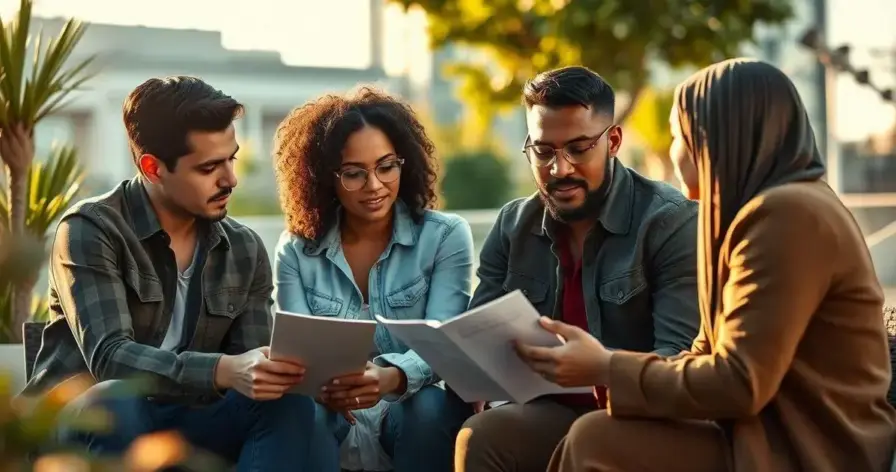TECNOLOGIA
O que é navegação na internet e como ela funciona?
Advertisement
Quer saber tudo sobre navegação na internet? Tipo, como funciona essa mágica de acessar sites, ver vídeos e conversar com as amigas do outro lado do mundo? Então, chegou ao lugar certo, amiga!
Nesse post, vamos desvendar os mistérios da navegação na internet, desde o básico até alguns detalhes mais técnicos (mas sem complicar, prometo!). Você vai entender como tudo acontece por trás dos panos, desde o momento em que você digita um endereço até a página aparecer na sua tela.
A gente vai bater um papo sobre navegadores, sites, servidores, e tudo mais que você precisa saber para navegar com segurança e confiança. Bora começar essa jornada digital juntas? Continue lendo e se prepare para se tornar uma expert em navegação!
O que é Navegação na Internet?
Imagine a internet como um mapa gigante, cheio de cidades (os sites) conectadas por estradas (as conexões). Navegar é basicamente viajar por esse mapa, visitando as cidades que te interessam. Cada site tem um endereço único, tipo um CEP, que chamamos de URL (Uniform Resource Locator). Quando você digita esse endereço no seu navegador, ele funciona como um GPS, te guiando até o site desejado.
A navegação, então, é o ato de acessar e interagir com diferentes sites e conteúdos online. É como folhear uma revista virtual, só que muito mais interativa e cheia de possibilidades! Você pode ler notícias, assistir vídeos, fazer compras, conversar com amigos, e muito mais, tudo isso sem sair do lugar. Incrível, né?
Como a Navegação Funciona na Prática?
Tudo começa com você digitando o endereço de um site (aquele www.algumacoisa.com) na barra de endereços do seu navegador. A partir daí, uma série de eventos acontece em milésimos de segundos:
1. O navegador envia uma solicitação para um servidor, um computador poderoso que armazena as informações do site. É como pedir informações na recepção de um prédio.
2. O servidor recebe a solicitação e envia de volta os arquivos necessários para exibir a página, como textos, imagens e vídeos. É como a recepção te entregando um guia do prédio.
3. O navegador recebe esses arquivos e os organiza na sua tela, transformando códigos em algo que você consegue ver e interagir. É como você abrindo o guia e encontrando o que procura.
Navegadores: Seus Guias na Web
Os navegadores são os programas que você usa para acessar a internet, como o Chrome, Firefox, Safari e Edge. Eles são a sua porta de entrada para o mundo online. Cada navegador tem suas características, mas todos fazem basicamente a mesma coisa: te ajudam a navegar pelos sites.
Escolher um navegador é como escolher um carro: alguns são mais rápidos, outros mais econômicos, e alguns têm recursos extras. O importante é encontrar um que se adapte às suas necessidades.
Segurança na Navegação: Dicas Importantes
Assim como no mundo real, na internet também precisamos tomar cuidado. Existem perigos como vírus, golpes e roubo de informações. Mas calma, com algumas dicas simples, você pode navegar com segurança:
1. Use senhas fortes e diferentes para cada site.
2. Cuidado com links suspeitos e emails de desconhecidos.
3. Mantenha seu navegador e antivírus sempre atualizados.
Tipos de Navegação: Conhecendo as Opções
Existem diferentes formas de navegar na internet, cada uma com suas vantagens. Vamos conhecer algumas delas?
1. Navegação por Hiperlinks: É a forma mais comum, clicando nos links azuis sublinhados para ir de uma página para outra. É como seguir as placas de sinalização em uma estrada.
2. Navegação por Favoritos: Salvar seus sites preferidos nos favoritos é como criar atalhos para as suas cidades favoritas no mapa. Assim, você acessa eles rapidinho.
3. Navegação por Buscadores: Quando você não sabe o endereço de um site, usa um buscador como o Google. É como perguntar para um morador local como chegar a um lugar.
Navegação por Hiperlinks: Conectando Páginas
Os hiperlinks são a base da navegação na internet. Eles são como portais que te levam de uma página para outra, criando uma teia de informações interconectadas.
Ao clicar em um hiperlink, você está dizendo ao seu navegador para carregar uma nova página. Essa nova página pode estar no mesmo site ou em um site completamente diferente.
Navegação por Favoritos: Seus Sites Preferidos a um Clique
Sabe aqueles sites que você acessa todo dia? Adicione eles aos seus favoritos! Assim, você não precisa digitar o endereço toda vez, basta clicar no ícone do favorito.
Organizar seus favoritos em pastas é como organizar seus livros em uma estante. Crie pastas por categorias, como “Notícias”, “Redes Sociais”, “Compras”, para encontrar tudo mais facilmente.
Navegação por Buscadores: Encontrando o que Procura
Os buscadores são ferramentas poderosas que te ajudam a encontrar qualquer coisa na internet. Basta digitar o que você está procurando na barra de pesquisa e o buscador te mostrará uma lista de resultados relevantes.
Aprender a usar os buscadores de forma eficiente é como aprender a ler um mapa. Com algumas dicas e truques, você encontra o que precisa rapidinho.
Dicas para uma Navegação Mais Eficiente
- Use abas: Abra várias páginas ao mesmo tempo sem bagunçar sua tela.
- Organize seus favoritos: Crie pastas para acessar seus sites preferidos rapidamente.
- Aprenda atalhos de teclado: Navegue mais rápido com comandos simples.
- Limpe seu histórico: Apague dados de navegação para proteger sua privacidade.
- Use extensões: Adicione funcionalidades extras ao seu navegador.
- Bloqueie anúncios: Livre-se de pop-ups e banners indesejados.
- Use um gerenciador de senhas: Guarde suas senhas de forma segura.
- Navegue em modo anônimo: Não deixe rastros da sua navegação.
- Verifique a segurança dos sites: Procure pelo cadeado na barra de endereços.
- Cuidado com informações pessoais: Não compartilhe dados sensíveis em sites desconhecidos.
| Navegador | Vantagens | Desvantagens |
|---|---|---|
| Chrome | Rápido, popular, muitas extensões | Consome muita memória |
| Firefox | Foco em privacidade, personalizável | Pode ser um pouco mais lento |
| Safari | Integrado com dispositivos Apple | Menos extensões disponíveis |
| Edge | Integração com Windows | Menos popular |
Como Limpar o Histórico de Navegação
Limpar o histórico de navegação é importante para proteger sua privacidade e liberar espaço no seu computador. Veja como fazer no Chrome:
- Clique nos três pontinhos no canto superior direito.
- Vá em “Mais ferramentas” e depois em “Limpar dados de navegação”.
- Escolha o período que deseja limpar e selecione os dados que quer apagar (histórico de navegação, cookies, etc.).
- Clique em “Limpar dados”.
Perguntas Frequentes sobre Navegação
O que é um cookie? Um cookie é um pequeno arquivo que um site salva no seu computador para te reconhecer na próxima visita. Ele guarda suas preferências e informações de login.
O que é um vírus de computador? Um vírus é um programa malicioso que pode danificar seu computador ou roubar seus dados. É importante ter um antivírus para se proteger.
Como escolher um bom navegador? Escolha um navegador que seja rápido, seguro e tenha os recursos que você precisa. Experimente diferentes opções e veja qual você gosta mais.
Como proteger minha privacidade online? Use senhas fortes, cuidado com links suspeitos e limpe seu histórico de navegação regularmente.
O que é navegação anônima? A navegação anônima não salva seu histórico, cookies ou dados de formulários. É útil quando você quer usar um computador público ou não quer deixar rastros da sua navegação.
Como saber se um site é seguro? Procure pelo cadeado na barra de endereços. Isso indica que a conexão é criptografada e seus dados estão protegidos.
Viu só? Navegar na internet não é nenhum bicho de sete cabeças! Com essas dicas, você está pronta para explorar o mundo online com segurança e confiança. Lembre-se de sempre se manter atualizada e tomar cuidado com as informações que você compartilha.
Gostou do post? Compartilhe com suas amigas e deixe seu comentário aqui embaixo! E se tiver alguma dúvida, pode perguntar à vontade, que a gente te ajuda! ?
Quer saber mais sobre segurança online? Dá uma olhada neste outro post aqui do blog: [link para post sobre segurança online].